
استفاده از اکیلیوس کوئست و متا کوئست ۲ به عنوان هدست واقعیت مجازی برای کامپیوتر
دارندگان اکیلیوس کوئست و متا کوئست ۲ از مزیتهای اتصال وایرلس بهرهمند هستند. شاید بسیاری از کاربران این دو هدست واقعیت مجازی از این ویژگی غافلند که میتوانند با استفاده از کامپیوتر گیمینگ خود، این دستگاهها را بهطور مؤثری به اکیلیوس ریفت تبدیل کرده و تجربهای به مراتب بهتر از دنیای متاورس داشته باشند. این راهنمای قدم به قدم به شما کمک میکند تا بهراحتی از اکیلیوس کوئست به عنوان یک هدست واقعیت مجازی برای کامپیوتر شخصی استفاده کنید و از مزایای اتصال وایرلس بهرهمند شوید.
مزیتهای استفاده از هدستهای وایرلس
یکی از بزرگترین مزایای استفاده از اکیلیوس کوئست و متا کوئست ۲ این است که تمامی دادهها و فایلهای مربوط به بازیها، در سیستم شخصی شما ذخیره میشوند و فضای هدست شما را اشغال نمیکنند. این ویژگی به شما اجازه میدهد تا از مدلهای ارزانتر این هدستها با ظرفیت ۱۲۸ گیگابایت استفاده کنید، بدون آنکه نگران کمبود فضای ذخیرهسازی باشید.
علاوه بر این، تجربهی بازی بهصورت وایرلس به شما آزادی بیشتری میدهد و دیگر نیازی به اتصالات فیزیکی نیست. این امکان به شما اجازه میدهد تا به راحتی در محیط خود حرکت کنید و از امکانات واقعیت مجازی به بهترین شکل ممکن بهرهمند شوید.
پیشنهاد ما: استفاده از دسکتاپ مجازی
دسکتاپ مجازی یکی از بهترین گزینهها برای استفاده از اکیلیوس کوئست و متا کوئست ۲ به عنوان هدست کامپیوتر شخصی است. این نرمافزار با ارائه تعداد زیادی از تنظیمات و گزینههای سفارشیسازی، تجربهای منحصر به فرد را برای کاربران فراهم میآورد. همچنین، این برنامه با هزینهای معقول (حدود ۲۰ دلار) قابلیتهای بیشتری را نسبت به روشهای دیگر در اختیار شما قرار میدهد.
به عنوان جایگزین، میتوانید از Oculus Quest استفاده کنید که به صورت رایگان در دسترس است و امکانات مشابهی را ارائه میدهد. این نرمافزار به کاربران این امکان را میدهد تا به صورت وایرلس از قابلیتهای کامپیوترهای شخصی در دنیای VR بهرهبرداری کنند.
مراحل نصب و راهاندازی
برای استفاده از دسکتاپ مجازی و بهرهبرداری حداکثری از اکیلیوس کوئست ۲ مراحل زیر را دنبال کنید:
-
نصب برنامههای لازم:
- ابتدا باید برنامه Steam را بر روی کامپیوتر خود نصب کنید. این برنامه به شما اجازه میدهد تا به دنیای وسیع بازیهای واقعیت مجازی دسترسی داشته باشید.
- بعد از نصب Steam، به حساب کاربری خود وارد شوید و برنامه Steam VR را دانلود و نصب کنید.
- سپس، برنامه Virtual Desktop را از فروشگاه Oculus بر روی اکیلیوس کوئست ۲ نصب کنید.
-
اتصال به شبکه:
- اطمینان حاصل کنید که کامپیوتر و هدست شما به یک شبکه وایفای متصل هستند. استفاده از وایفای ۶ برای بهبود کیفیت تصویر و کاهش تاخیر بسیار مؤثر است.
-
پیکربندی Virtual Desktop:
- هدست را روشن کرده و برنامه Virtual Desktop را اجرا کنید. در این مرحله، نام کاربری خود را وارد کنید.
- همچنین میتوانید گزینههای Start with windows و Start minimized in tray را فعال کنید تا در آینده بهتر از این برنامه استفاده کنید.
نحوه اجرای بازیها با Virtual Desktop
پس از نصب و پیکربندی Virtual Desktop، مراحل زیر را برای اجرای بازیها دنبال کنید:
- برنامه Virtual Desktop را از بخش Library اجرا کنید.
- کامپیوتر شخصی خود را از لیست انتخاب کنید. اگر مراحل را به درستی انجام داده باشید، تنها گزینه پیش روی شما باید Desktop PC باشد.
- دکمه Menu را در کنترلر فشار دهید و گزینه Start Steam VR را انتخاب کنید.
اکنون میتوانید از بازیهای استیم با استفاده از اکیلیوس کوئست و متا کوئست ۲ لذت ببرید. این روند به شما این امکان را میدهد تا بهراحتی در دنیای واقعیت مجازی حرکت کنید و از تجربهای بینظیر برخوردار شوید.
اتصال وایرلس با Oculus Air Link
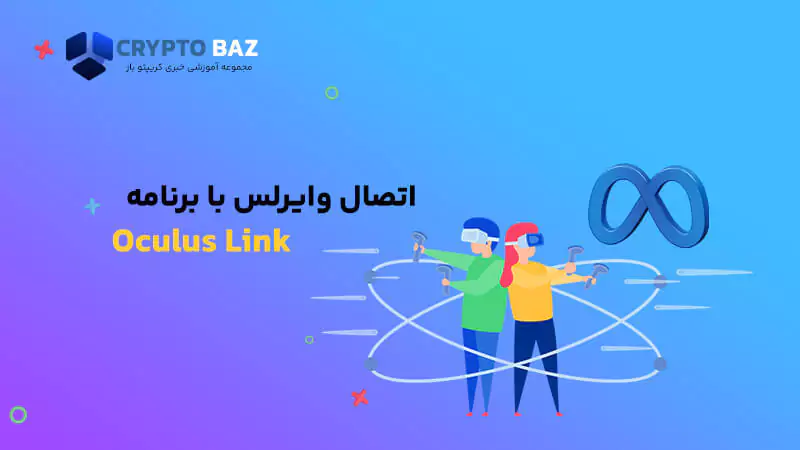
Oculus Air Link به شما این امکان را میدهد که بهطور وایرلس از قابلیتهای VR کامپیوترهای شخصی استفاده کنید. این برنامه بهعنوان یک افزونه رایگان برای اکوسیستم اکیلیوس منتشر شده و به کاربران اجازه میدهد تا از اکیلیوس کوئست و متا کوئست ۲ برای اجرای بازیهای واقعیت مجازی استفاده کنند. برای استفاده از این برنامه، مراحل زیر را دنبال کنید:
-
نصب و راهاندازی:
- مشابه روش قبل، برنامه Steam و Steam VR را روی سیستم خود نصب کنید.
- در تنظیمات برنامه Oculus، گزینه Air Link Toggle را فعال کنید.
-
اتصال به شبکه:
- اطمینان حاصل کنید که هر دو دستگاه به یک شبکه وایفای متصل هستند. استفاده از وایفای ۶ میتواند کیفیت بازی و نرخ فریم را بهبود بخشد.
نحوه استفاده از Oculus Air Link
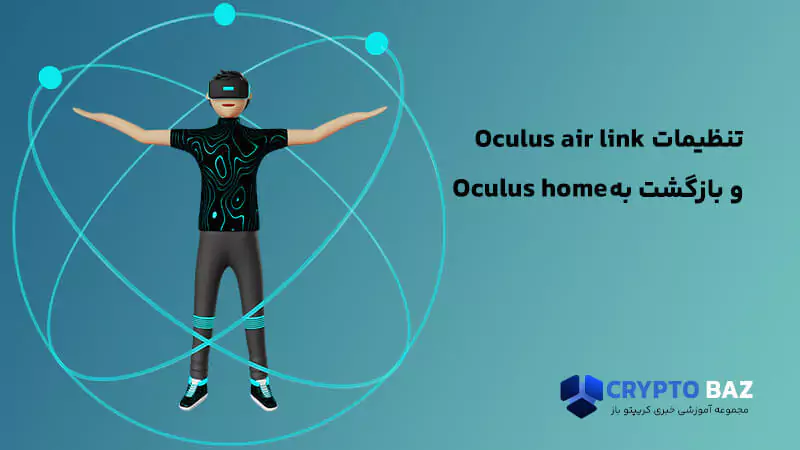
برای استفاده از Oculus Air Link، مراحل زیر را دنبال کنید:
- هدست واقعیت مجازی را پوشیده و دکمه Oculus Home Button را روی کنترلر سمت راست فشار دهید.
- به منوی Settings بروید و گزینه Oculus Air Link را انتخاب کنید.
- از لیست کامپیوترهای موجود، کامپیوتر شخصی خود را پیدا کرده و دکمه Pair را فشار دهید.
- اگر مراحل اتصال به درستی انجام شده باشد، میتوانید روی Launch کلیک کنید تا Oculus Air Link را اجرا کنید.
اتصال با کابل Oculus Link

اگر وایفای شما ضعیف است یا به دنبال تجربهای پایدارتر هستید، اتصال با کابل میتواند گزینه بهتری باشد. برای این کار:
- یک کابل USB-C باکیفیت تهیه کنید. کابل Oculus Link، که در بازار با قیمت حدود ۸۰ دلار عرضه میشود، بهترین گزینه برای اتصال است.
- مراحل نصب Steam و Steam VR را انجام دهید و کابل را به کامپیوتر و هدست متصل کنید.
- برنامه Oculus را روی کامپیوتر باز کنید و گزینه Enable Oculus Link را انتخاب کنید.
استفاده از بازیهای استیم
بعد از انجام مراحل بالا، شما میتوانید با استفاده از اکیلیوس کوئست و متا کوئست ۲ به دنیای وسیع بازیهای استیم دسترسی پیدا کنید. با استفاده از کنترلر، میتوانید به راحتی بازیهای مورد نظر خود را انتخاب کرده و از تجربه واقعیت مجازی لذت ببرید.
تنظیمات و بهینهسازی
در حین استفاده از Oculus Air Link یا Virtual Desktop، ممکن است بخواهید تنظیمات نرخ بیت و نرخ فریم را بهینهسازی کنید. اگر از شبکههای وایفای قدیمی استفاده میکنید، ممکن است نیاز باشد تا تنظیمات را در سطح پایینی قرار دهید. اما اگر از وایفای ۶ استفاده میکنید، میتوانید بیشترین نرخ فریم را دریافت کنید و تجربهای روانتر داشته باشید.
نتیجهگیری
استفاده از اکیلیوس کوئست و متا کوئست ۲ به عنوان هدست واقعیت مجازی برای کامپیوتر شخصی، تجربهای منحصربهفرد و هیجانانگیز را برای کاربران فراهم میآورد. با استفاده از روشهای مختلف اتصال مانند Virtual Desktop و Oculus Air Link، شما میتوانید از تمامی قابلیتهای این هدستها بهرهبرداری کنید و به دنیای واقعیت مجازی قدم بگذارید. با رعایت مراحل و تنظیمات ارائهشده، شما به راحتی میتوانید از این تکنولوژی پیشرفته لذت ببرید و تجربهای بینظیر از بازیهای واقعیت مجازی داشته باشید.
بیشتربخوانید: بررسی عینک Oculus Quest 3